自带声卡的音响怎样使用 如何连接内置声卡的音箱
自带声卡的音响是一种方便实用的设备,它能够让我们在家中或办公室中欣赏高品质的音乐和声音,很多人对于如何正确地连接内置声卡的音箱却感到困惑。在这篇文章中我们将为大家介绍一些简单的方法和步骤,帮助大家正确连接内置声卡的音箱,以获得更好的音质和体验。无论是想要享受音乐、观看电影,还是进行游戏,正确连接音箱是至关重要的一步。让我们一起来了解吧!
具体步骤:
1.内置声卡的音箱一般是用一个USB接口连接电脑的,通过USB接口连接音箱内部的USB声卡,以实现外置声卡解码、声音输出等功能。先将音箱连接到电脑的USB接口上,等待电脑识别

2.一般情况下,接上USB音箱后。电脑会自动将声卡切换为这个USB声卡,如果系统没有切换可以重启音箱试试,如果重启后还是没有切换过来,则可以按照下面的步骤操作,点击系统托盘区的小喇叭图标,可以看到两个声音指示器。正常情况下应该只有一个
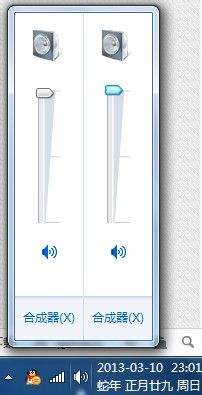
3.点击开始→控制面板→声音,进入系统声音设置界面。如果USB音箱没有正常工作,“播放”标签下的默认声卡应该还是设置的系统自带的声卡。我们只需对着USB声卡点击鼠标右键,选择“设置为默认设备”和“设置为默认通信设备”
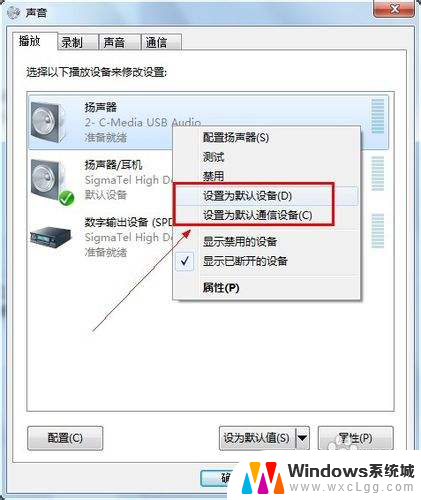
4.设置完成后,“播放”标签下的USB声卡上会打上一个绿色的对勾图标。我们对着它点击鼠标右键,选择“测试”,听一下音箱是否有声音,如果有声音则表示设置成功,点击下面的“确定”即可,如果失败请检查线路连接和设置是否正确

5.现在我们点击系统托盘区的小喇叭图标,就只会显示一个音量指示器了,现在通过调节这个音量滑块就可以正常调整音箱的音量了
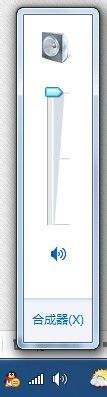
6.当我们不想使用外接USB音箱时,只需要将音箱从电脑的USB接口移除,系统就会自动切换到电脑自带的声卡工作,不需要人为设置。下次连接USB音箱时如果再次出现无法正常使用的问题,可参照上面的方法进行解决
以上就是自带声卡的音响的使用方法,如果您遇到这种情况,可以按照以上步骤来解决,希望这些方法能够对您有所帮助。
自带声卡的音响怎样使用 如何连接内置声卡的音箱相关教程
-
 声卡用接音响吗 声卡连接音响的注意事项
声卡用接音响吗 声卡连接音响的注意事项2024-03-06
-
 声卡v8s怎么连接电脑 如何设置V8声卡与电脑的音频连接
声卡v8s怎么连接电脑 如何设置V8声卡与电脑的音频连接2024-01-24
-
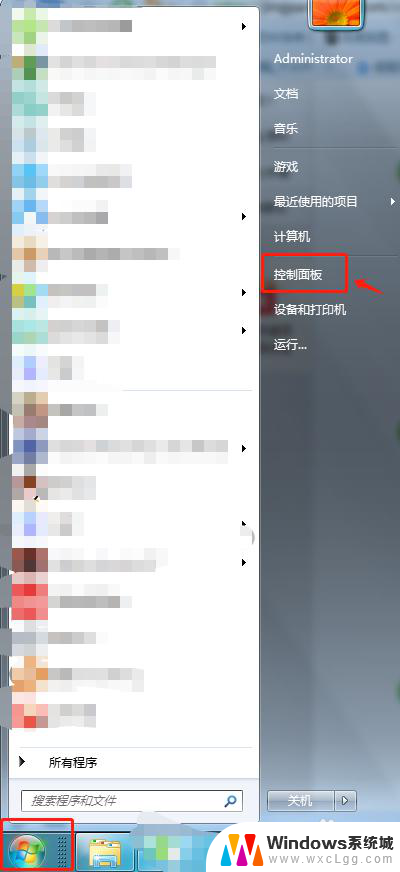 音响hdmi接口怎么使用 电脑HDMI连接音箱没有声音怎么办
音响hdmi接口怎么使用 电脑HDMI连接音箱没有声音怎么办2024-02-28
-
 电脑没声音怎么连接音响 电脑连接音箱没有声音怎么办
电脑没声音怎么连接音响 电脑连接音箱没有声音怎么办2024-04-27
-
 外置声卡比内置声卡好吗 外置声卡和内置声卡的区别
外置声卡比内置声卡好吗 外置声卡和内置声卡的区别2023-12-24
-
 电脑声卡是主板自带的吗 内置声卡和外置声卡的优缺点比较
电脑声卡是主板自带的吗 内置声卡和外置声卡的优缺点比较2024-06-18
电脑教程推荐
- 1 固态硬盘装进去电脑没有显示怎么办 电脑新增固态硬盘无法显示怎么办
- 2 switch手柄对应键盘键位 手柄按键对应键盘键位图
- 3 微信图片怎么发原图 微信发图片怎样选择原图
- 4 微信拉黑对方怎么拉回来 怎么解除微信拉黑
- 5 笔记本键盘数字打不出 笔记本电脑数字键无法使用的解决方法
- 6 天正打开时怎么切换cad版本 天正CAD默认运行的CAD版本如何更改
- 7 家庭wifi密码忘记了怎么找回来 家里wifi密码忘了怎么办
- 8 怎么关闭edge浏览器的广告 Edge浏览器拦截弹窗和广告的步骤
- 9 windows未激活怎么弄 windows系统未激活怎么解决
- 10 文件夹顺序如何自己设置 电脑文件夹自定义排序方法